- Müəllif Abigail Brown [email protected].
- Public 2023-12-17 06:39.
- Son dəyişdirildi 2025-01-24 12:02.
Apple TV subtitrlərə nəzarət etməyin bir neçə yolunu dəstəkləyir. Siz qapalı başlıqları həmişə aktiv olmaq üçün təyin edə və ya şou-şou əsasında subtitrləri aktivləşdirə bilərsiniz. Siz həmçinin oxumağı asanlaşdırmaq üçün altyazı mətninin üslubunu dəyişə bilərsiniz.
Bu məqalədəki məlumat qeyd olunanlar istisna olmaqla, bütün Apple TV modellərinə aiddir.
Bütün Məzmun üçün Apple TV Subtitrlərini Necə Aktiv Etmək olar
Netflix, Hulu, Amazon Prime və Apple TV+ daxil olmaqla, Apple TV-də mövcud olan əksər axın xidmətləri qapalı yazılar və ya SDH (karlar və eşitmə qabiliyyəti zəif olanlar üçün subtitrlər) dəstəyini əhatə edir. Apple TV-də bu funksiyanı dəstəkləyən bütün məzmun üçün altyazıları aktiv etmək üçün:
-
Siri Pult və ya Apple TV Pultundan istifadə edərək Apple TV-nin əsas ekranında Parametrlər işarəsini seçin.

Image -
Seçin Əlçatımlılıq.

Image -
Seçin Altyazılar.

Image -
Bütün məzmun üçün Aktiv və ya Deaktiv funksiyasını dəyişmək üçün Qapalı Altyazılar və SDH seçin bu funksiyanı dəstəkləyir.
Pulundakı Menyu düyməsini basın və ya əsas ekrana qayıtmaq üçün Ev işarəsini seçin.

Image
Cari Şou üçün Altyazıları Necə Aktiv Etmək olar
Siz qapalı altyazıları və ya SDH-ni hər zaman açıq buraxmaq istəməyə bilərsiniz. Siz həmçinin Apple TV altyazılarını şou-şou əsasında yandıra və ya söndürə bilərsiniz.
Apple TV HD və Apple TV 4K-da Info panelini açmaq üçün proqrama baxarkən Apple TV pultunun toxunma səthində aşağı sürüşdürün. Altyazılar seçimi vurğulandıqda, aşağı sürüşdürün və altyazıları yandırmaq üçün seçim seçin Aktiv və ya Deaktiv Seçim adlar baxdığınız xidmətə görə fərqlənə bilər, lakin ümumilikdə siz Avtomatik, Aktiv və Off görürsünüz.
Köhnə Apple TV-lərdə Altyazı nişanını göstərmək üçün pultdakı Select düyməsini təxminən üç saniyə basıb saxlayın.
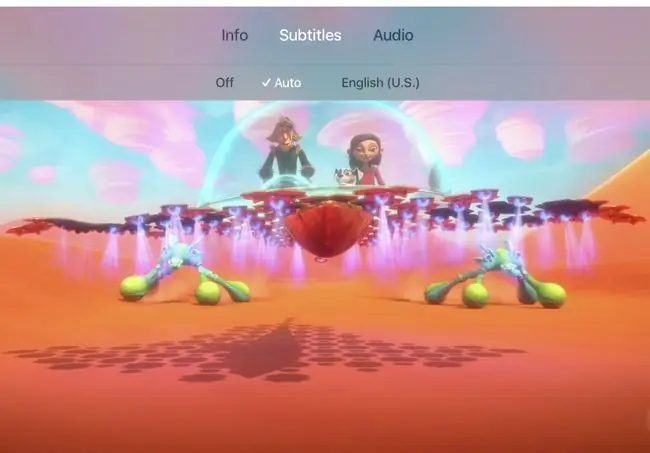
Subtitrlərin Dilini Necə Dəyişdirmək olar
Siri Pultun toxunma səthini aşağı çəkərək daxil olduğunuz Məlumat panelində altyazılar üçün istifadə olunan dili dəyişə bilərsiniz. Əvvəlcə Audio klikləyin və ya cari dil görünə bilər, bu halda ona toxunun. Seçimlər siyahısından dil seçiminizi edin.
Siri Pultu ilə Apple TV Subtitrlərini Necə İdarə Etmək olar
Siri Pultunda Siri mikrofonunu düyməsini basıb saxlayın və Bağlı altyazıları aktiv edin və ya Söndürün deyin altyazılar.
Bir neçə dialoqu əldən vermisinizsə, pultdakı Siri düyməsini basıb saxlayın və O nə dedi? və ya O nə dedi?Düyməni buraxdığınız zaman Apple TV videonun son 15 saniyəsini qapalı altyazılarla təkrar oxuyur ki, siz onu yenidən eşidə və ya oxuyasınız.
Siri pultu yalnız Apple TV HD (əvvəllər Apple TV 4-cü nəsil adlanırdı) və Apple TV 4K ilə uyğun gəlir.
Siz həmçinin Siri pultunun toxunma səthinə üç dəfə toxunmaqla fərdi proqramlar üçün qapalı başlıq seçiminə daxil ola bilərsiniz. Apple TV-nin əsas ekranına keçərək Parametrlər > Əlçatımlılıq > Əlçatımlılıq Qısayolunu seçməklə üç klik əməliyyatını qurun və qısayol üçün Qapalı Altyazılar seçin.
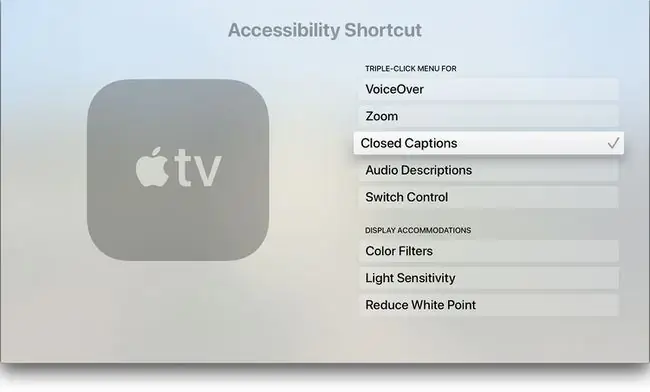
Subtitrləri və Altyazıları Necə Fərdiləşdirmək olar
Subtitrlərin şriftini, ölçüsünü və rəngini dəyişmək mümkündür. Siz həmçinin mətn üçün fon rəngini təyin edə və qeyri-şəffaflığı tənzimləyə bilərsiniz. Başlıqları fərdiləşdirmək üçün:
-
Apple TV-nin əsas ekranında Parametrlər işarəsini seçin.

Image -
Seçin Əlçatımlılıq.

Image -
Seçin Altyazılar.

Image -
Seçin Stil.

Image -
Redaktə etmək üçün mövcud üslub seçin və ya Yeni Stil seçin.

Image -
Üslubunu dəyişmək istədiyiniz hər kateqoriyada seçim edin. Üslubun redaktəsi səhifəsinə edə biləcəyiniz dəyişikliklərin siyahısı və üslub dəyişikliklərinin necə göründüyünü göstərən önizləmə daxildir. Seçimlərə daxildir:
- Təsvir: Üslubun adını dəyişin.
- Şrift: Şrift növünü dəyişin.
- Ölçü: Mətnin ölçüsünü tənzimləyin.
- Rəng: Mətnin rəngini dəyişdirin.
- Fon: Mətnin arxasındakı rəngi təyin edin. Şrift rəngi ilə ziddiyyət təşkil edən fon rəngi seçin.
- Opacity: Fon qeyri-şəffaflığını təyin edin.
- Qabaqcıl Alətlər: Mətnin qeyri-şəffaflığını, kənar üslubunu və vurğuları dəyişdirin.

Image






